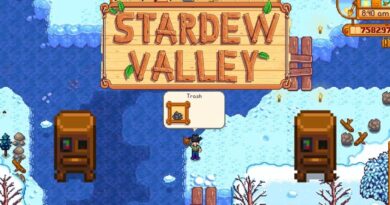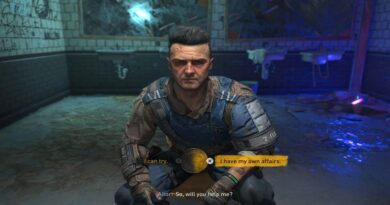Che cos'è l'eseguibile del servizio antimalware? Come spegnerlo? Perché una CPU elevata causa l'utilizzo del disco?
Antimalware Service Executable è un componente di sicurezza di Windows che viene eseguito in background. Ma a volte Antimalware Service Executable può influire negativamente sui computer Windows 10 utilizzando troppa CPU. In questa guida, ti mostrerò cos'è l'eseguibile del servizio antimalware eseguibile, perché utilizza così tanta CPU e come puoi ottimizzare il tuo computer Windows 10 per assicurarti che non utilizzi troppa CPU.
Che cos'è il file eseguibile del servizio antimalware?
Antimalware Service Executable è un processo di sicurezza di Windows che esegue la protezione in tempo reale contro il malware.
L'eseguibile del servizio antimalware, noto anche come msmpeng.exe, viene eseguito in background in modo da poter falsificare file e programmi di tanto in tanto.
Quando un eseguibile del servizio antimalware rileva un virus o altri attacchi dannosi, li elimina o li mette in quarantena.
Perché il servizio antimalware è eseguibile utilizzando così tanta CPU?
Il motivo principale per cui l'eseguibile del servizio antimalware utilizza molta CPU è perché è costantemente in esecuzione in background.
Durante l'esecuzione in background, esegue la scansione attiva di programmi e file e intraprende le azioni appropriate quando rileva qualcosa di dannoso.
Inoltre, l'eseguibile del servizio antimalware ha una propria cartella: C:\Program Files\Windows Defender.
Pertanto, l'arresto dell'eseguibile del servizio antimalware eseguibile dall'analisi della propria cartella è un modo per far sì che utilizzi meno CPU.
Come fermare il servizio malware per impedire all'eseguibile di utilizzare troppa CPU
I 2 modi principali per impedire all'eseguibile del servizio antimalware di utilizzare troppa CPU sono riprogrammare le scansioni di sicurezza di Windows e impedirgli di scansionare la propria cartella.
La ripianificazione delle scansioni non fa sì che le scansioni avvengano continuamente e impedire all'eseguibile di scansionare la propria cartella disabilita la protezione in tempo reale.
Soluzione 1: impedire all'eseguibile del servizio antimalware eseguibile di scansionare la propria cartella
Passo 1 : premi il tasto WIN sulla tastiera e seleziona l'icona a forma di ingranaggio per aprire l'app Impostazioni.

Passo 2 : Fare clic sull'opzione "Aggiorna e sicurezza" dalle caselle del menu.

Passo 3 : Seleziona "Sicurezza di Windows", quindi fai clic su "Protezione da virus e minacce".

Passo 4 : si aprirà l'applicazione di sicurezza di Windows. In "Impostazioni di protezione da virus e minacce", fai clic sul collegamento "Gestisci impostazioni".

Passo 5 : Vai su "Esclusioni" e seleziona il link "Aggiungi o rimuovi eccezioni".

Passo 6 : Nella pagina successiva, fai clic su "Aggiungi esclusione", quindi seleziona "Cartella".

Passo 7 : Incolla “ ” nell'editor C:\Program Files\Windows Defender e fare clic su "Seleziona cartella".

Passo 8 : Immediatamente dopo aver fatto clic su "Seleziona cartella", apparirà una grande modale: assicurati di fare clic su "Sì".
La cartella selezionata verrà ora aggiunta alle eccezioni e non verrà scansionata.

Soluzione 2: disattivare la protezione in tempo reale e ripianificare le scansioni
Passo 1 : WIN Premere (tasto Windows) per aprire la finestra di dialogo Esegui.
Passo 2 : Digita "taskschd.msc" e fai clic su "OK". Si aprirà l'app Utilità di pianificazione.

Passo 3 : Espandi "Scheda Utilità di pianificazione", "Microsoft" e "Windows".

Passo 4 : Scorri verso il basso e seleziona "Windows Defender".

Passo 5 : Fare clic con il pulsante destro del mouse su "Scansione pianificata di Windows Defender" e selezionare "Proprietà".

Passo 6 : Nella scheda Generale, deseleziona "Esegui con i privilegi più alti".

Passo 7 Vai alla scheda : Condizioni e deseleziona tutto lì.

Passo 8 : Passa alla scheda Trigger e fai clic su "Nuovo".

Passo 9 : pianifica quando vuoi che Windows Defender esegua le scansioni. Scegli la frequenza, la data e l'ora, quindi fai clic su "OK". Fare nuovamente clic su "OK".

Passo 10 : Riavvia il tuo computer. Con ciò, Antimalware Service Executable non dovrebbe consumare di nuovo troppa CPU.
pensieri finali
La protezione offerta dall'eseguibile Antimalware Service Executable è innegabilmente importante. Questa protezione previene gli attacchi di malware in modo da poterti sentire al sicuro utilizzando il tuo computer Windows 10.
Se provi a rendere eseguibile il servizio Antimalware con i 2 metodi descritti in questo articolo e consuma meno CPU, non sembra esserci alcun progresso, quindi dovresti provare a disabilitare permanentemente il tuo programma di sicurezza di Windows.
Tuttavia, assicurati di procurarti un altro programma antivirus in modo che il tuo computer non sia alla mercé degli attacchi.
Grazie per aver letto.